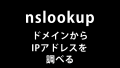ネットで特定の相手に対して正常に接続できない場合などに、ネットワークの通信経路の中のどこで障害が起きているか調べたいときがある。
そんなときに利用するのがtracertコマンドです。
ちなみにWindowsでは「tracert」、Linuxなどでは「traceroute」というコマンド名になります。
tracertコマンドの利用方法
コマンドプロンプトを開き、「tracert」に続いてターゲット(「接続先のIPアドレス」又は「接続先のホスト名」)を入力してエンターキーを押すだけです。
【例】tracert www.example.com
tracertコマンドを実行すると自分から相手先に接続するまでの経路が順に表示されます。
tracertコマンドのオプション
オプションを指定すると更に細かくカスタマイズできます。
【書式】tracert オプション ターゲットホスト又はIPアドレス
| /? | ヘルプを表示 |
| -d | アドレスをホスト名に解決しない |
| -h 数値 | ホップするルーターの最大数 |
| -j ホスト | 経由するホスト又はIPアドレス(複数可)を指定 ※IPv4のみ |
| -w 数値 | タイムアウトするまでのミリ秒 |
| -R | 往復のパスをトレース ※IPv6のみ |
| -S アドレス | 使用するソースアドレス ※IPv6のみ |
| -4 | IPv4を強制 |
| -6 | IPv6を強制 |
まとめ
ネットワークの経路を調査したい場合は、windowsなら「tracert」、Linuxなどでは「traceroute」コマンドを利用しましょう。
接続障害の原因特定や、自分から相手先までどのような経路で接続されているかを知りたいときにとても便利です。